Os Métodos úteis para converter AVI para MP4 em 2025
Com o MP4 se tornando o formato preferido para muitos usuários, é importante saber como converter vídeo AVI para MP4. No entanto, a conversão de vídeo pode ser um pouco complicada, especialmente quando se tenta fazer isso rapidamente e sem comprometer a qualidade.
Felizmente, existem vários métodos para converter AVI em MP4 e, neste post, exploraremos alguns dos mais úteis. Independentemente de você ser um usuário do Windows ou do Mac, existem muitas opções disponíveis, desde softwares que oferecem recursos mais avançados até conversores on-line gratuitos.
Se você costuma gravar ou baixar muitos vídeos, com certeza sabe da importância de ter um conversor de vídeo confiável. HitPaw Univd é uma excelente escolha para aqueles que procuram uma ferramenta fácil de usar para converter formatos de vídeo de forma rápida e fácil.
Etapa 01
Antes de tudo, baixe e instale o HitPaw Univd em seu computador Windows ou Mac.
Etapa 02
Em seguida, inicie o programa e clique no botão "Adicionar Arquivos" para importar seus arquivos de vídeo em formato AVI.
Etapa 03
No menu suspenso, selecione "MP4" como formato de saída.
Etapa 04
Escolha a pasta de saída onde deseja salvar os arquivos convertidos. Em seguida, clique no botão "Converter" ou “Converter Tudo” para iniciar o processo de conversão.
Etapa 05
Uma vez concluída a conversão, você pode encontrar os arquivos MP4 convertidos na pasta de saída que você selecionou no passo anterior. No software eles estarão na aba “Convertidos”.
O HandBrake é uma ferramenta de conversão de vídeo gratuita e de código aberto que está disponível para Windows, Mac e Linux. Com UI amigável e suportando uma grande variedade de formatos, é uma excelente opção para converter AVI em MP4. Veja abaixo uma visão geral do uso do conversor de vídeo HandBrake AVI para MP4 para fazer a conversão de AVI para Mp4. Etapa1
Baixe e instale o software HandBrake no seu computador. Em seguida, execute o HandBrake e arraste e solte o arquivo AVI para tela do programa. Etapa2
Na aba “Resumo”, vá para “Formato” e escolha “MP4”. Etapa3
Após escolher o formato de saída, escolha a pasta de destino onde você deseja salvar o arquivo convertido. Etapa4
Clique no botão "Iniciar Conversão" para iniciar o processo de conversão. É um conversor de vídeo gratuito e de código aberto. Suporta uma ampla gama de formatos, incluindo AVI e MP4. Está disponível para Windows, Mac e Linux. Oferece configurações avançadas para codificação de vídeo e áudio. Pode não ser a opção mais rápida para converter arquivos grandes. Pode exigir alguma tentativa e erro para encontrar as configurações ideais para o seu arquivo. Você usa o VLC Media Player como reprodutor de vídeo e áudio no computador? Bem, talvez você não saiba, mas ele é uma ótima opção para converter AVI para MP4 de forma gratuita. Se você já possui o VLC em seu computador, siga estas instruções para converter seu arquivo MP4 para WebM usando o VLC. Portanto, com este popular reprodutor de mídia, você não apenas reproduz uma grande variedade de formatos de vídeo e áudio, mas também pode usar como um conversor para transformar AVI em MP4 em apenas alguns passos simples. Passos para converter AVI para MP4 usando o VLC Media Player: Etapa 1
Abra o programa VLC Media Player e clique em "Mídia" para abrir o menu suspenso. Em seguida, clique na opção "Converter/Salvar". Etapa 2
Clique no botão "Adicionar" para importar seu(s) arquivo(s) AVI. Selecione os arquivos que você deseja converter e clique no botão "Converter/Salvar". Etapa 3
No menu suspenso "Perfil", selecione "Vídeo - H.264 + MP3 (MP4)" como formato de saída. Etapa 4
Escolha a pasta de destino onde deseja salvar os arquivos convertidos. Remova a extensão .avi do nome do arquivo e clique em “Salvar”. Por fim, clique no botão "Iniciar" para começar a converter. É um software gratuito e de código aberto. Está disponível para Windows, Mac e Linux. Suporta uma grande variedade de formatos de vídeo e áudio. Pode não ser a opção mais rápida para converter arquivos grandes. A qualidade de saída pode não ser tão boa quanto a de alguns outros softwares pagos. Você procura uma solução on-line e grátis para converter AVI para MP4? Sem problemas. Separamos aqui uma lista de opções de conversores AVI para MP4 para converter seus arquivos AVI on-line e grátis com 1 clique. Confira abaixo! O HitPaw Online Video Converter é uma excelente opção para converter arquivos AVI em MP4. Com este conversor on-line, você pode converter seus vídeos rapidamente, sem precisar instalar nenhum software no telefone celular ou computador. Aqui estão algumas das características do HitPaw Univd Online: Estes são os passos que você precisa seguir para começar converter vídeo AVI para MP4 com HitPaw Univd Online: 1
Abra o HitPaw Conversor de Video Online no navegador web do seu computador. 2
Clique em “Converter Vídeo” e, em seguida, clique em “Escolher Arquivo” para selecionar o vídeo em formato .AVI que você deseja converter para MP4. 3
Em formato de saída “Converter para” selecione MP4 na lista de opções. Em seguida, clique no botão “Converter” na parte inferior. 4
Após a conversão AVI para MP4 estiver concluída com sucesso, clique no botão “Baixar” para salvar o vídeo no seu computador.
Q1.
Qual é a diferença entre o formato AVI e MP4?
A1.
A principal diferença entre AVI e MP4 está na forma como os dados são armazenados. Os arquivos AVI usam um formato de contêiner que pode armazenar uma variedade de codecs de áudio e vídeo, enquanto os arquivos MP4 usam um formato padronizado que é compatível com a maioria dos dispositivos e reprodutores de mídia.
Q2.
Como converter vídeo AVI para MP4 no celular?
A2.
Para converter um vídeo AVI para MP4 no celular você pode usar vários aplicativos gratuitos, como o VLC for Mobile ou o Video Converter Android. Basta baixar um desses aplicativos, selecionar o arquivo AVI que deseja converter e escolher o formato MP4 como destino. Depois disso, basta pressionar o botão de conversão e esperar até que o processo esteja concluído.
Q3.
Como mudar o formato de um vídeo?
A3.
Para mudar o formato de um vídeo, recomendamos o HitPaw Univd Online. Este conversor pode converter vídeos para vários formatos gratuitamente, incluindo AVI, MP4, WMV, MOV e muito mais. Tudo o que você precisa fazer é baixar o programa, importar o vídeo que deseja converter e escolher o formato de saída desejado. Depois disso, basta clicar no botão de conversão e esperar até que o processo seja concluído. Simples assim!
Em resumo, converter um arquivo AVI para MP4 é uma tarefa simples e fácil, e pode ser feita com softwares off-line ou ferramentas on-line. No entanto, é importante usar um software confiável e eficiente para garantir que a qualidade do vídeo não seja comprometida durante a conversão. Uma ótima opção de software é o HitPaw Univd que não só suporta a conversão de AVI para MP4, mas também oferece a conversão de muitos outros formatos populares de vídeo. Com sua interface intuitiva e recursos avançados, o HitPaw Univd é uma escolha confiável para quem procura converter seus vídeos com facilidade e sem comprometer a qualidade.Parte 1. Melhor método para converter AVI para MP4 no Windows e Mac

Aqui estão as principais características do HitPaw Univd:
Passos para converter AVI para MP4 com o HitPaw Univd:




Parte2 Como converter AVI em MP4 com HandBrake

Parte3 Como converter AVI para MP4 usando VLC Media Player

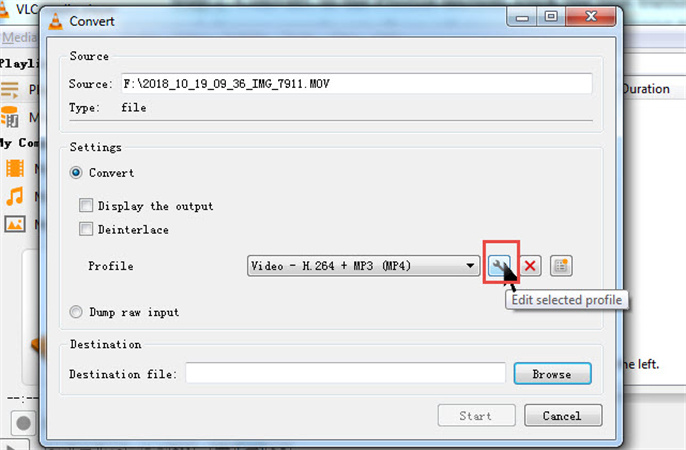
Parte 4. Conversor para converter AVI para MP4 online grátis
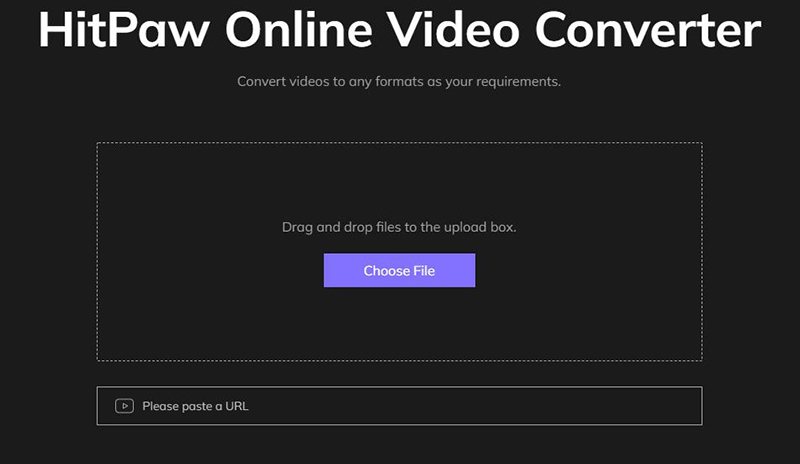
Conclusão





 HitPaw FotorPea
HitPaw FotorPea HitPaw VikPea
HitPaw VikPea

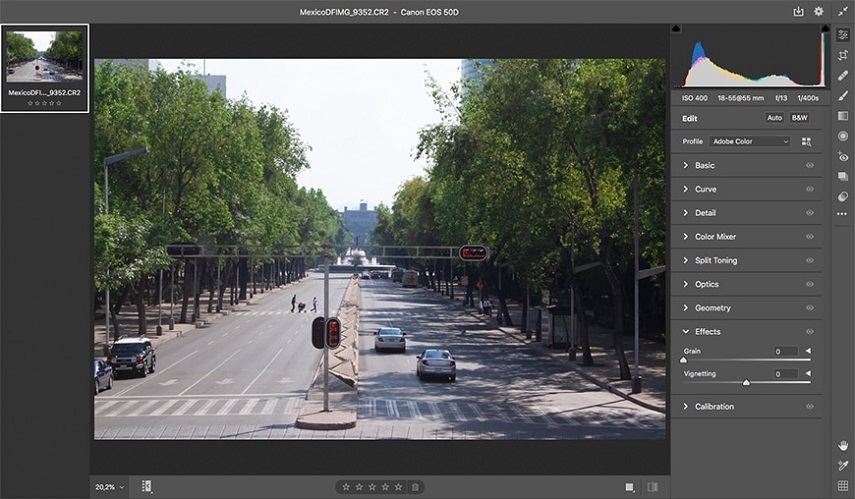
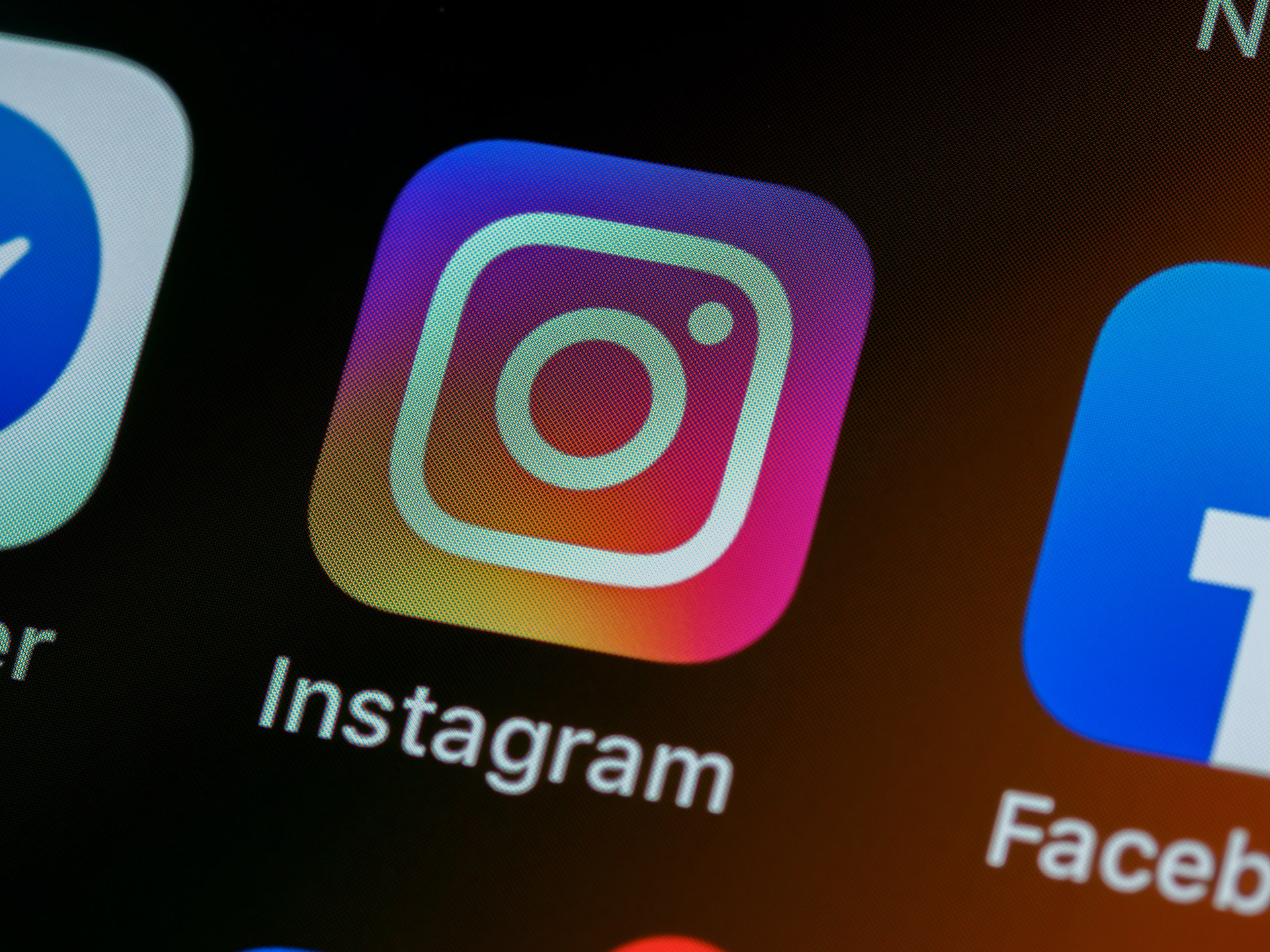



Compartilhar este artigo:
Selecionar a classificação do produto:
Antônio García
Editor-em-Chefe
Trabalho como freelancer há mais de cinco anos. Sempre fico impressionado quando descubro coisas novas e os conhecimentos mais recentes. Acho que a vida não tem limites, mas eu não conheço limites.
Ver todos os ArtigosDeixar um Comentário
Criar sua avaliação sobre os artigos do HitPaw